Facebook Messenger, come ben saprai, è una delle applicazioni di messaggistica più diffusa.
E se ti dicessi che ora puoi usarlo anche per avere più clienti?
In questo articolo scoprirai come aumentare la probabilità che i tuoi clienti interagiscano con la tua attività, usando annunci su Facebook Messenger.
Continua a leggere!
Facebook Messenger: Che cosa sono gli annunci Messenger Home
A differenza delle facebook ads, che richiedono di avere un coinvolgimento precedente con gli utenti scelti come target, gli annunci Messenger Home ti consentono di indirizzare i segmenti di pubblico a freddo nella scheda Home di Messenger.
Ecco come impostare un annuncio di Facebook Messenger per il tuo ecommerce facebook.
Scegliere l’obiettivo della campagna
Per iniziare, apri “Gestione annunci Facebook” e seleziona l’obiettivo della tua campagna.
Per gli annunci della schermata Home di Facebook Messenger, è necessario scegliere l’ obiettivo “Traffico” o “Conversioni” .
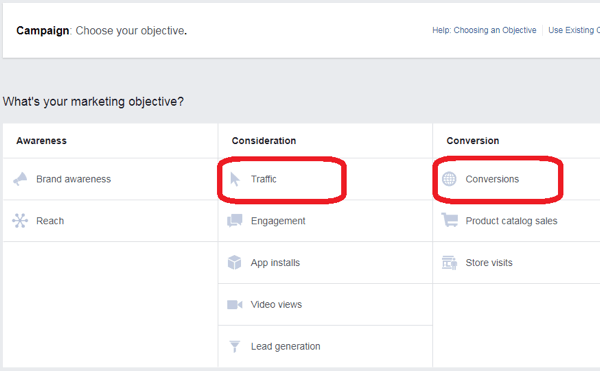
Se hai scelto “Conversioni”, seleziona un evento standard o una personalizzata, a seconda dell’obiettivo. Ad esempio, se stai mirando a un pubblico freddo, puoi scegliere l’evento “Visualizza contenuto”, come mostrato di seguito.
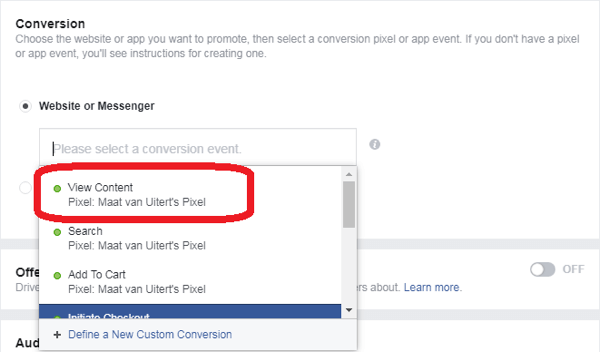
Selezionare un target
In precedenza, gli annunci di Facebook Messenger non ti consentivano di scegliere come target i segmenti di pubblico salvati; ora invece puoi farlo; puoi creare un nuovo segmento di pubblico o scegliere un pubblico precedentemente salvato.
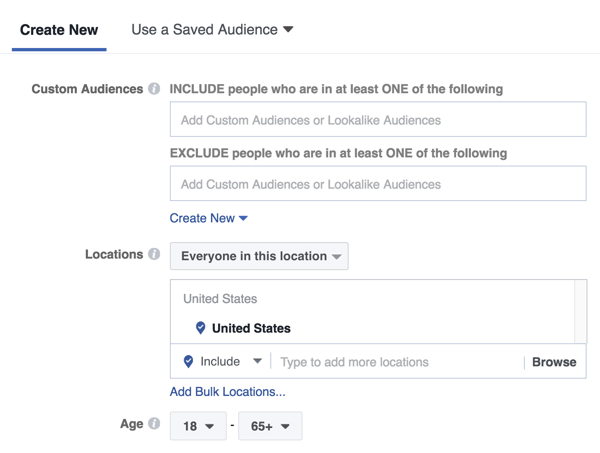
Scegliere il posizionamento degli annunci
Il posizionamento dell’annuncio Facebook Messenger determina dove verrà pubblicato il tuo annuncio per il pubblico che hai selezionato.
Seleziona il pulsante di opzione “Modifica posizionamenti” e scegli il posizionamento.
Per gli annunci della schermata Home di Facebook Messenger, è possibile fare pubblicità nei feed su Facebook e Instagram, nonché sulla scheda Home di Messenger . Tutti gli altri posizionamenti dovrebbero essere deselezionati.
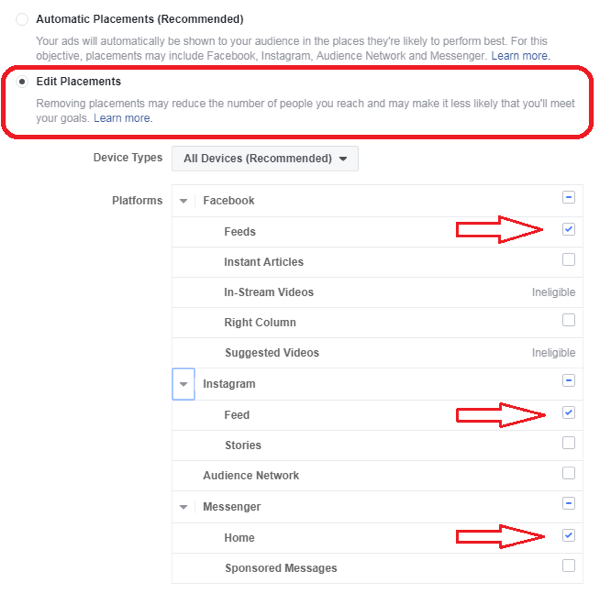
Se selezioni un altro tipo di posizionamento, riceverai un messaggio di errore.
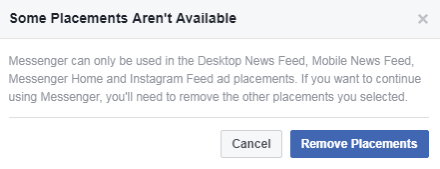
Dopo aver selezionato il posizionamento, scegli il budget e la pianificazione.
Creare il tuo annuncio
Ora sei pronto per creare l’annuncio stesso. Innanzitutto, scegli la pagina di Facebook da cui desideri pubblicare il tuo annuncio .
Quindi seleziona un formato di annuncio che determina la modalità di visualizzazione dell’annuncio nei feed.
Nella sezione “Collegamenti”, scegli una delle due opzioni di destinazione :
- Se l’obiettivo dell’annuncio è indirizzare il traffico a una pagina di destinazione, seleziona URL sito web e digita l’URL della pagina di destinazione .
Questa pagina Web verrà visualizzata in un browser Messenger quando gli utenti fanno clic sul tuo annuncio.
- Se il tuo obiettivo è avviare una conversazione all’interno di Messenger (come fa un annuncio di messaggi sponsorizzati), seleziona l’opzione Messenger .

L’anteprima del feed delle notizie desktop sulla destra mostrerà l’aspetto del tuo annuncio.
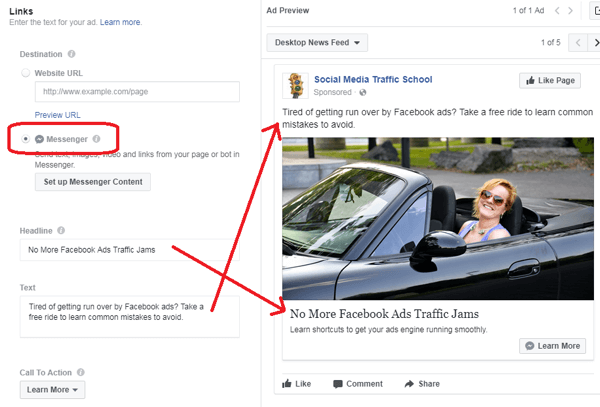
Se scegli l’URL del sito web come destinazione , completa la configurazione .
Se scegli Facebook Messenger come destinazione , fai clic su “Configura contenuto Messenger” per creare il messaggio che verrà mostrato all’interno della conversazione.
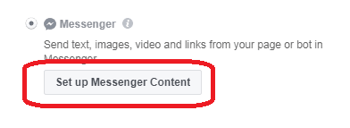
Impostare il contenuto
Dopo aver fatto clic su “Configura contenuto Messenger”, puoi creare la parte successiva del tuo annuncio nella sezione “Creazione rapida” o nella scheda “Creazione JSON”.
La scheda JSON richiede di modificare il codice o incollare il codice da un programma di chatbot automatizzato di terze parti come Chatfuel o ManyChat .
Per coerenza, utilizza lo stesso testo all’interno di Facebook Messenger per gli utenti che fanno clic sul feed delle notizie o scegli il testo che è coerente con il testo del feed di notizie.
Tieni presente che alcune persone vedranno il tuo messaggio per la prima volta all’interno di Messenger, quindi non presumere che tutti vedranno prima la versione del feed di notizie.
Hai anche la possibilità di scegliere una nuova immagine, se lo desideri.
L’esempio seguente utilizza la stessa immagine della versione del feed di notizie dell’annuncio ma rende il testo un pò più colloquiale.
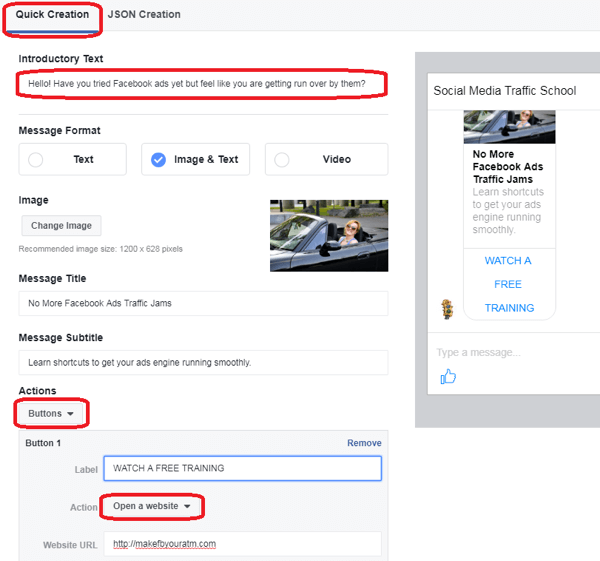
Dall’elenco a discesa Azioni, scegliere Pulsanti di Invito all’azione o Risposte rapide come invito all’azione.
L’esempio seguente crea un pulsante che invierà gli utenti a un video su un sito web.
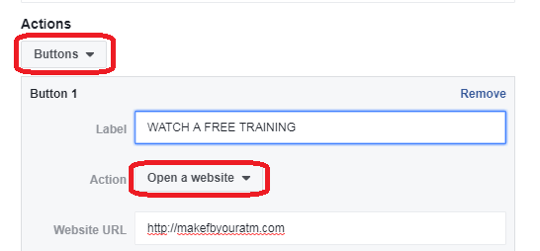
Se si sceglie “Risposta rapida” al posto dei pulsanti come invito all’azione, è necessaria la codifica per inviare un messaggio Facebook Messenger in base alla risposta che l’utente sceglie dal chatbot automatizzato.
Puoi codificarlo nella scheda JSON o incollarlo da un chatbot di terze parti.
Nella parte inferiore della sezione “Creazione rapida”, fare clic su “Anteprima” nell’app Facebook Messenger per visualizzare un’anteprima del messaggio Facebook Messenger .

Ecco un’anteprima del messaggio che gli utenti vedranno in Messenger quando fanno clic sull’annuncio:
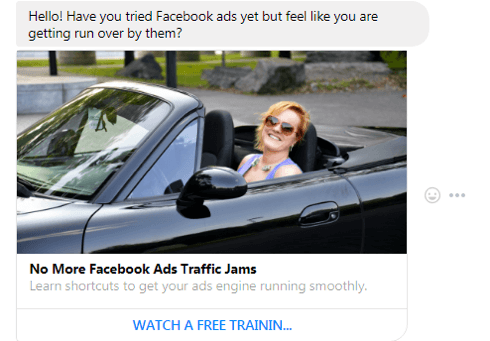
Quando sei soddisfatto del contenuto di Facebook Messenger, fai clic su “Fine” nell’angolo in basso a destra.
Conclusione
Mentre Facebook continua a migliorare i propri strumenti pubblicitari, è possibile connettersi più facilmente a potenziali o clienti esistenti.
Gli annunci nella scheda Home di Messenger rappresentano un altro modo per raggiungere il pubblico di destinazione sui propri dispositivi mobili.
Cosa ne pensi? Anche tu utilizzi gli annunci Messenger?
Condividi i tuoi pensieri nei commenti qui sotto!





